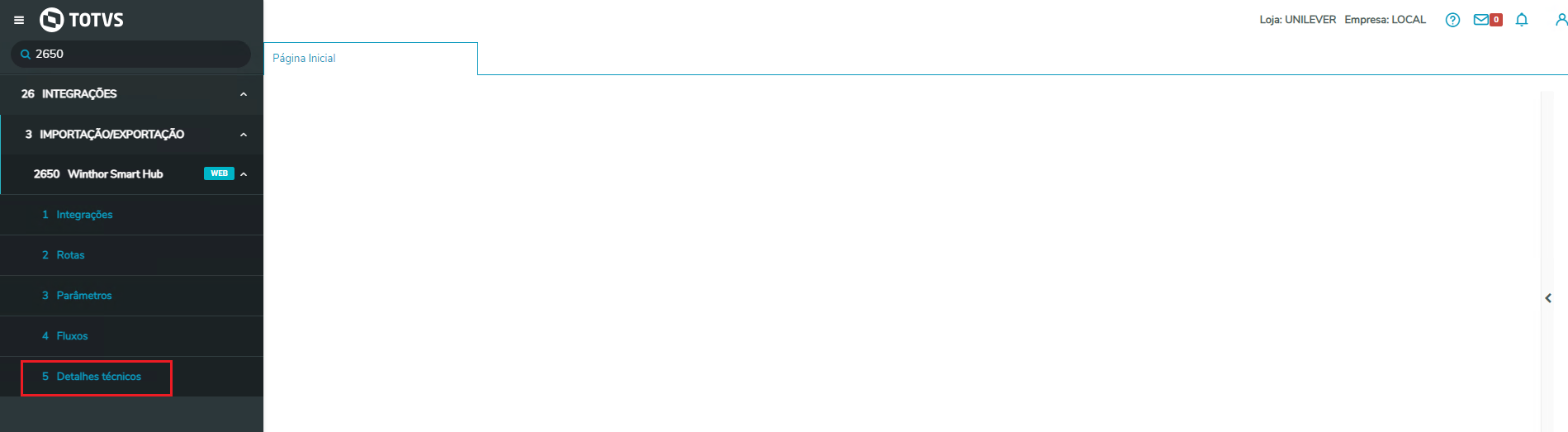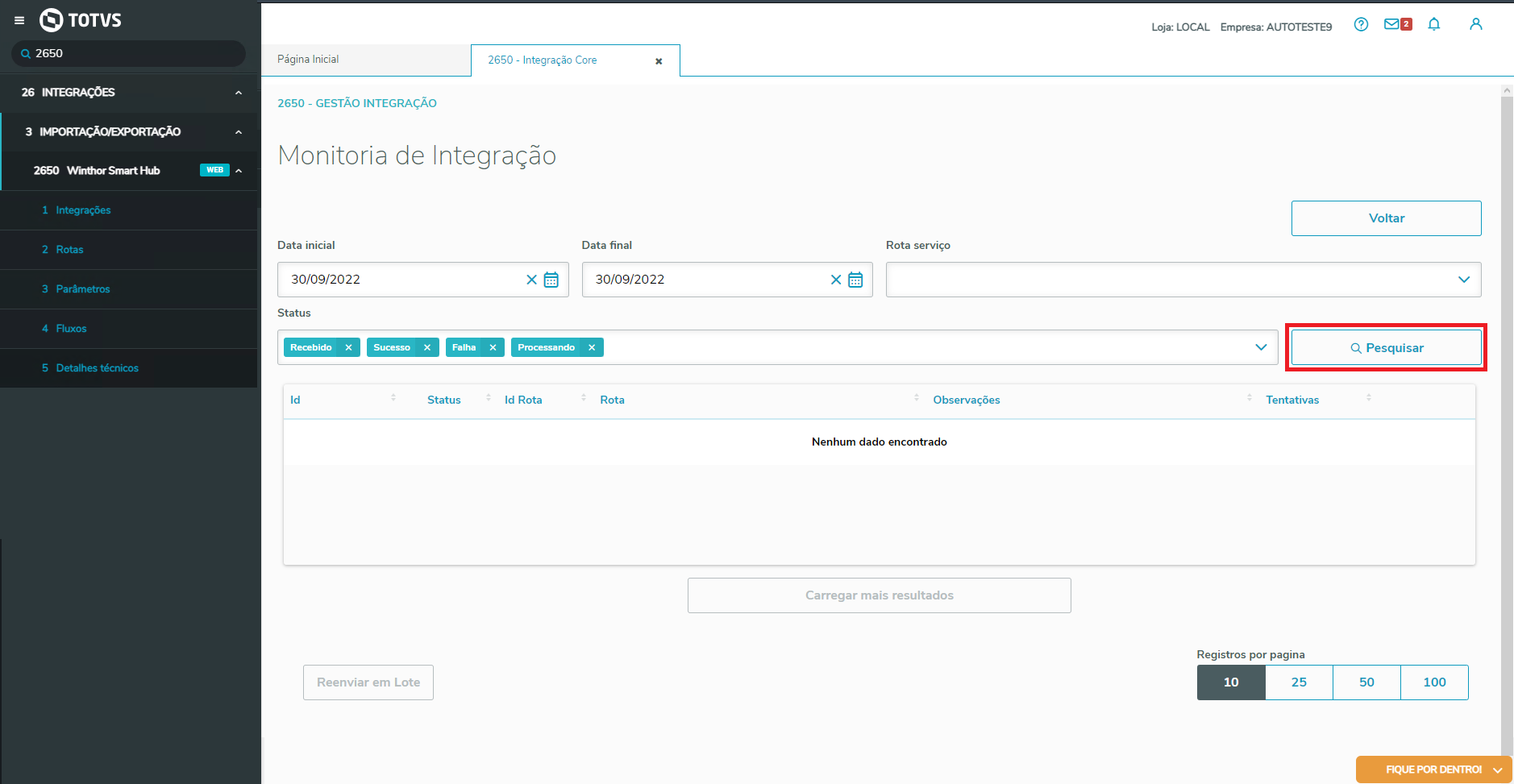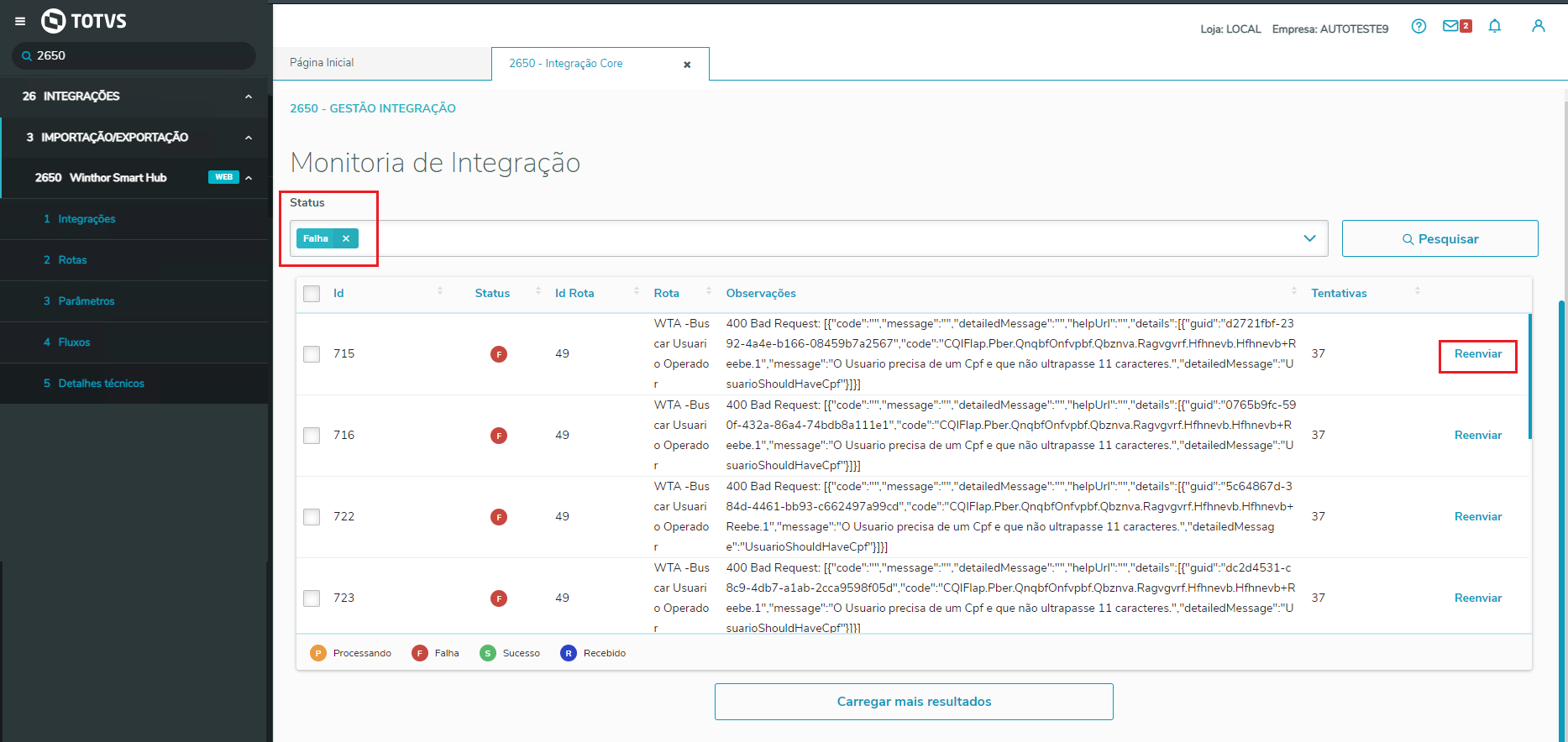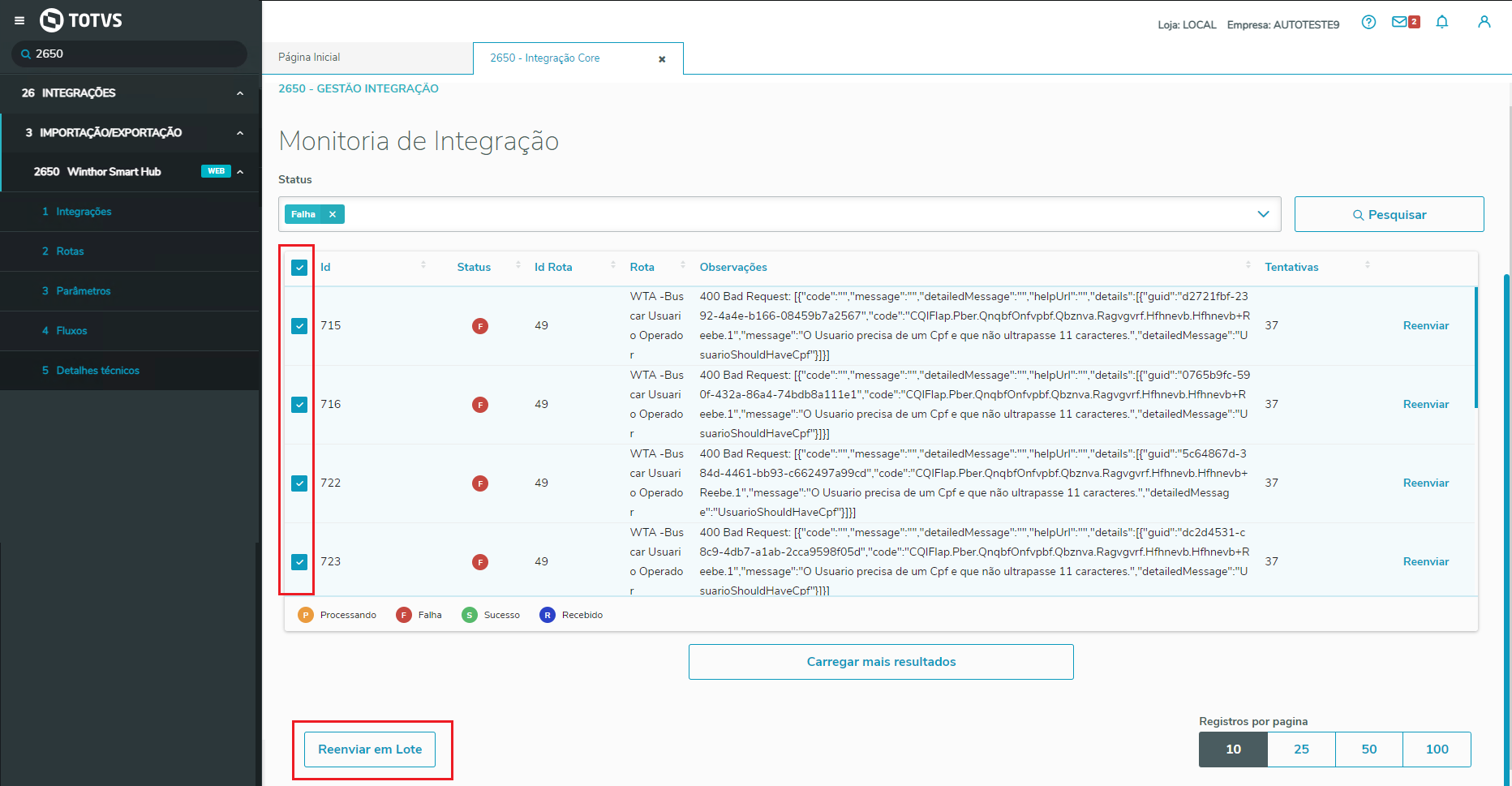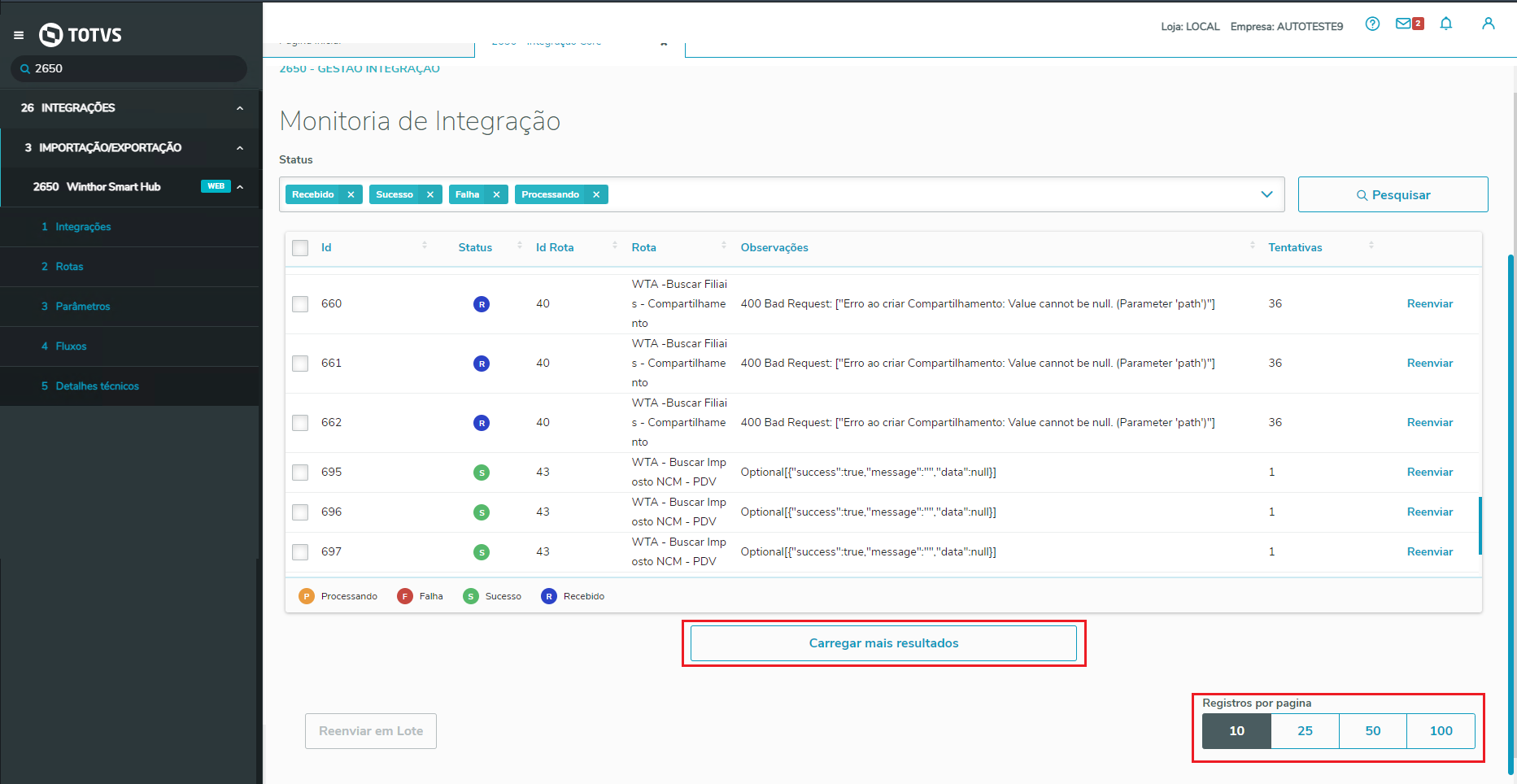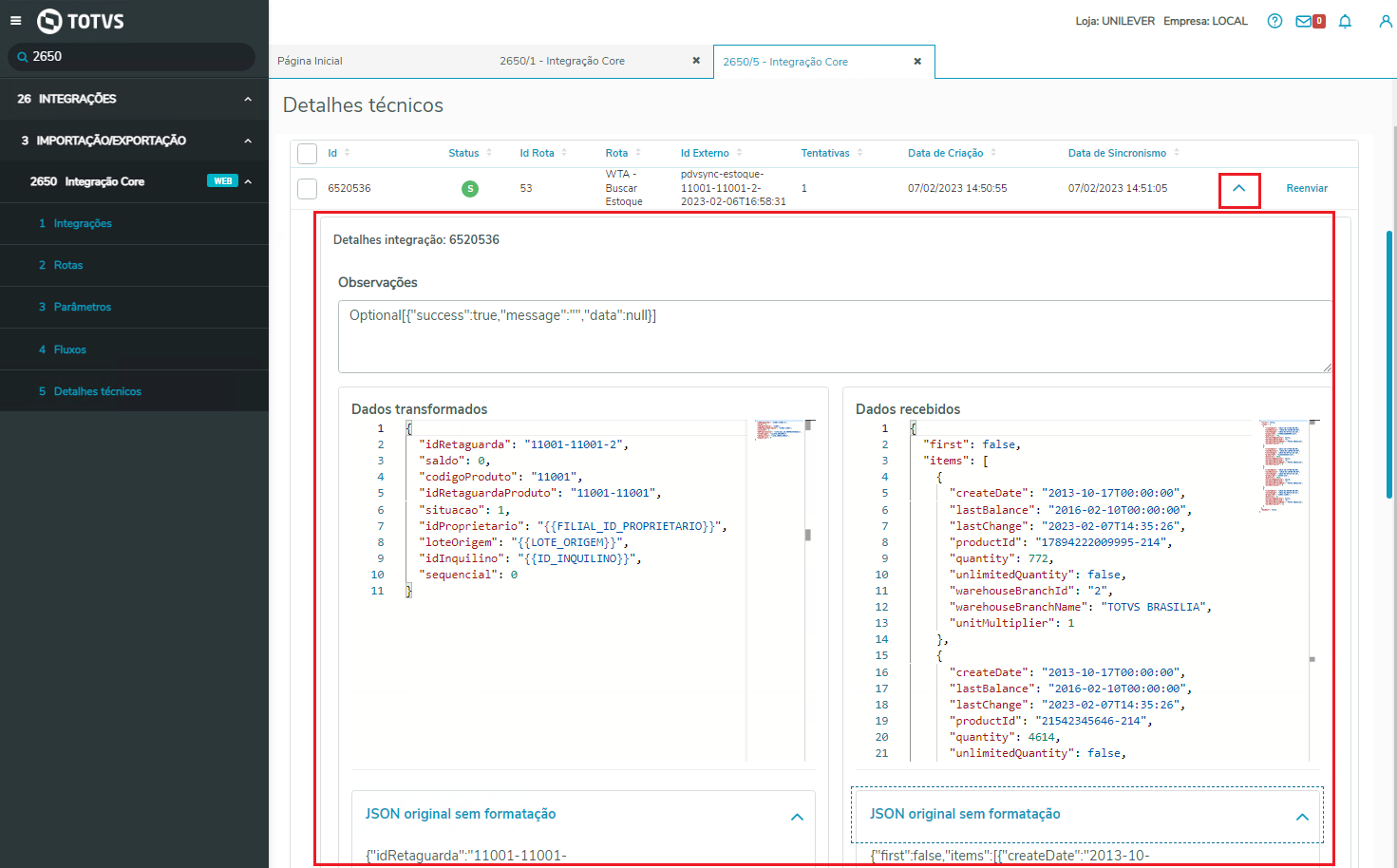Em construção O Objetivo desta seção permite verificar os registros processados e integrados além de reprocessar dados que apresentaram falha durante a integração, possibilitando o reenvio após correção de tais divergências. Para reprocessar os registros realize os procedimentos abaixo: - Acesse o WinThor Anywhere, localize/pesquise a rotina 2650 - Winthor Smart Hub
- Selecione a opção Detalhes técnicos no Menu;
- Na caixa Status será apresentada todas opções por padrão, caso houver necessidade pode-se realizar modificação;
- Utilize os demais filtros conforme necessidade e clique o botão Pesquisar;
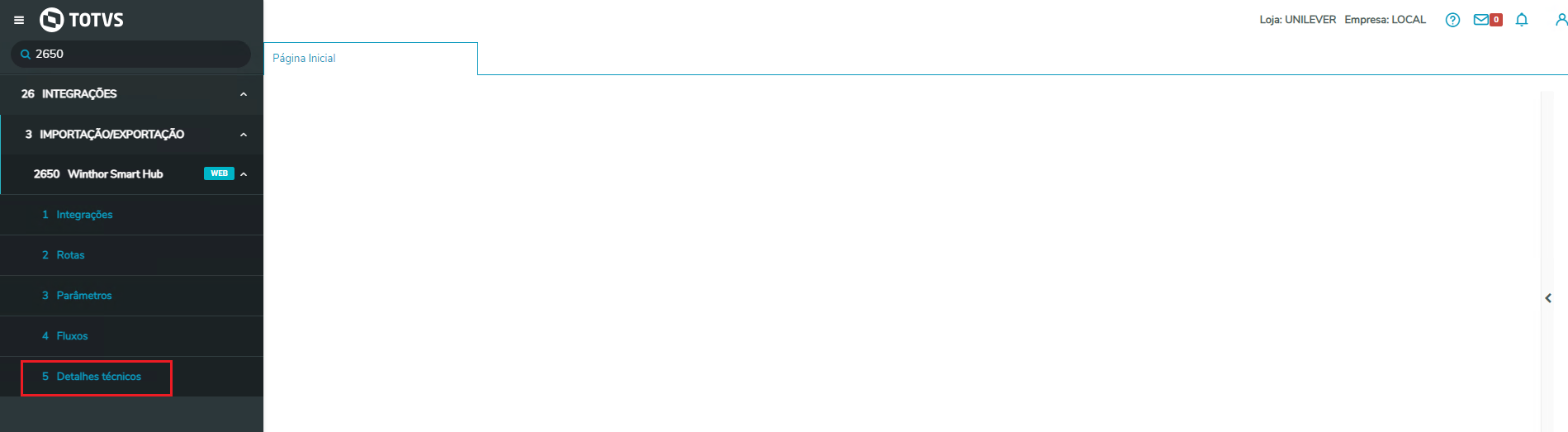
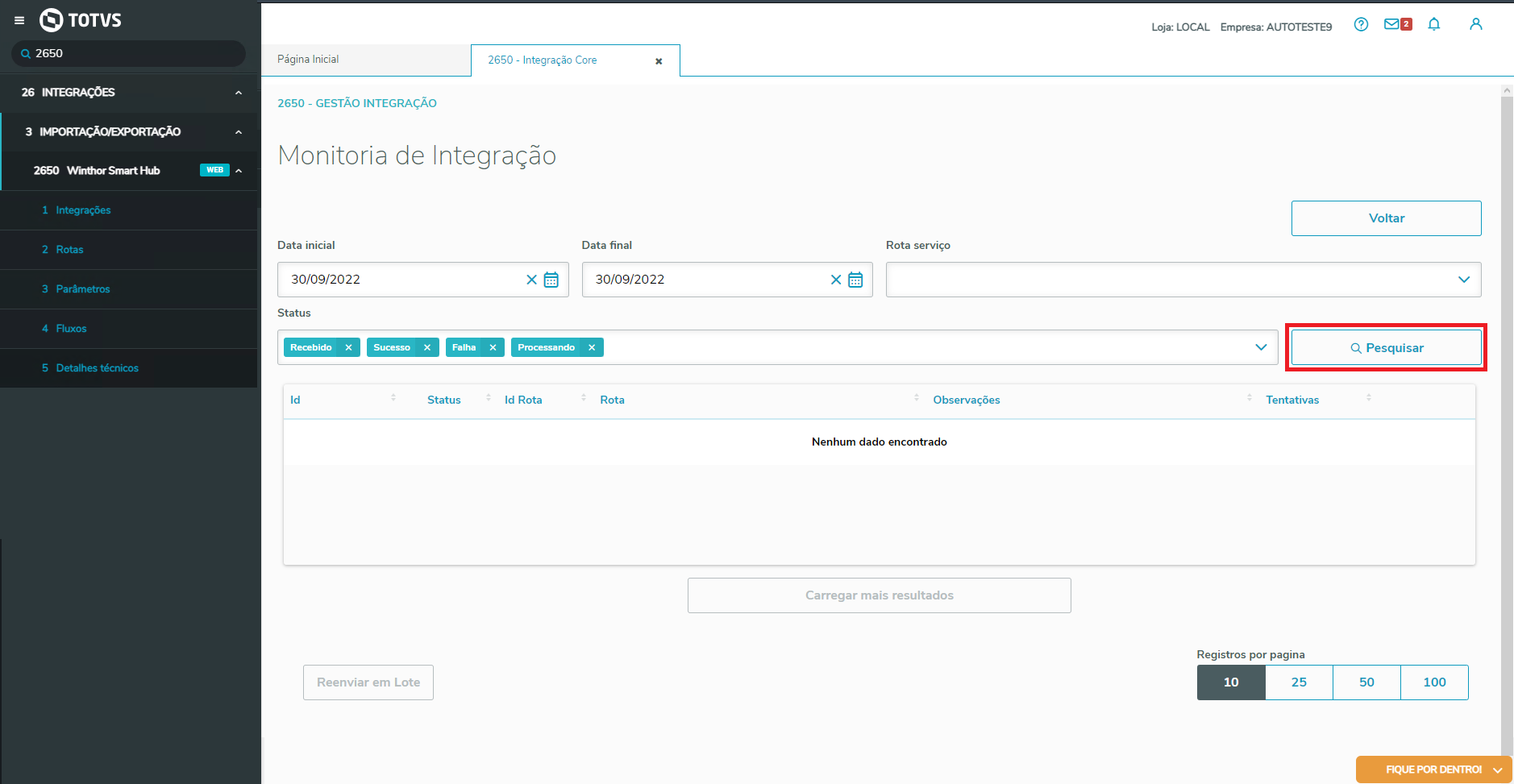
O processo de reenvio pode ser realizado quando houver registros de integração com status  Falha. Falha. Para reenviar um único registro, basta clicar no botão  disponível na Grid de dados referente ao registro desejado. disponível na Grid de dados referente ao registro desejado. 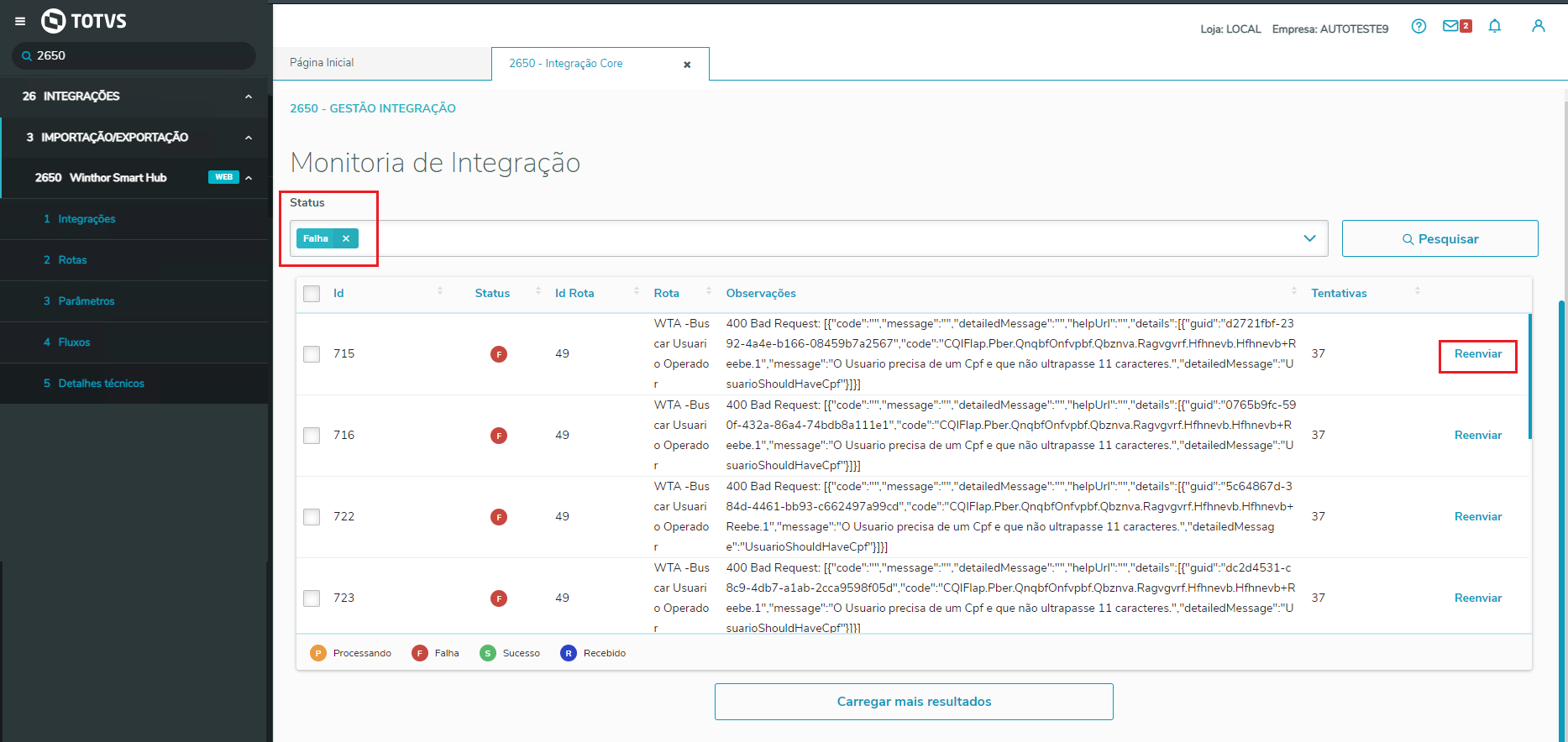
Caso queira reenviar mais de um registro o botão  será habilitado quando houver seleção de vários registros, conforme demonstra a imagem: será habilitado quando houver seleção de vários registros, conforme demonstra a imagem: 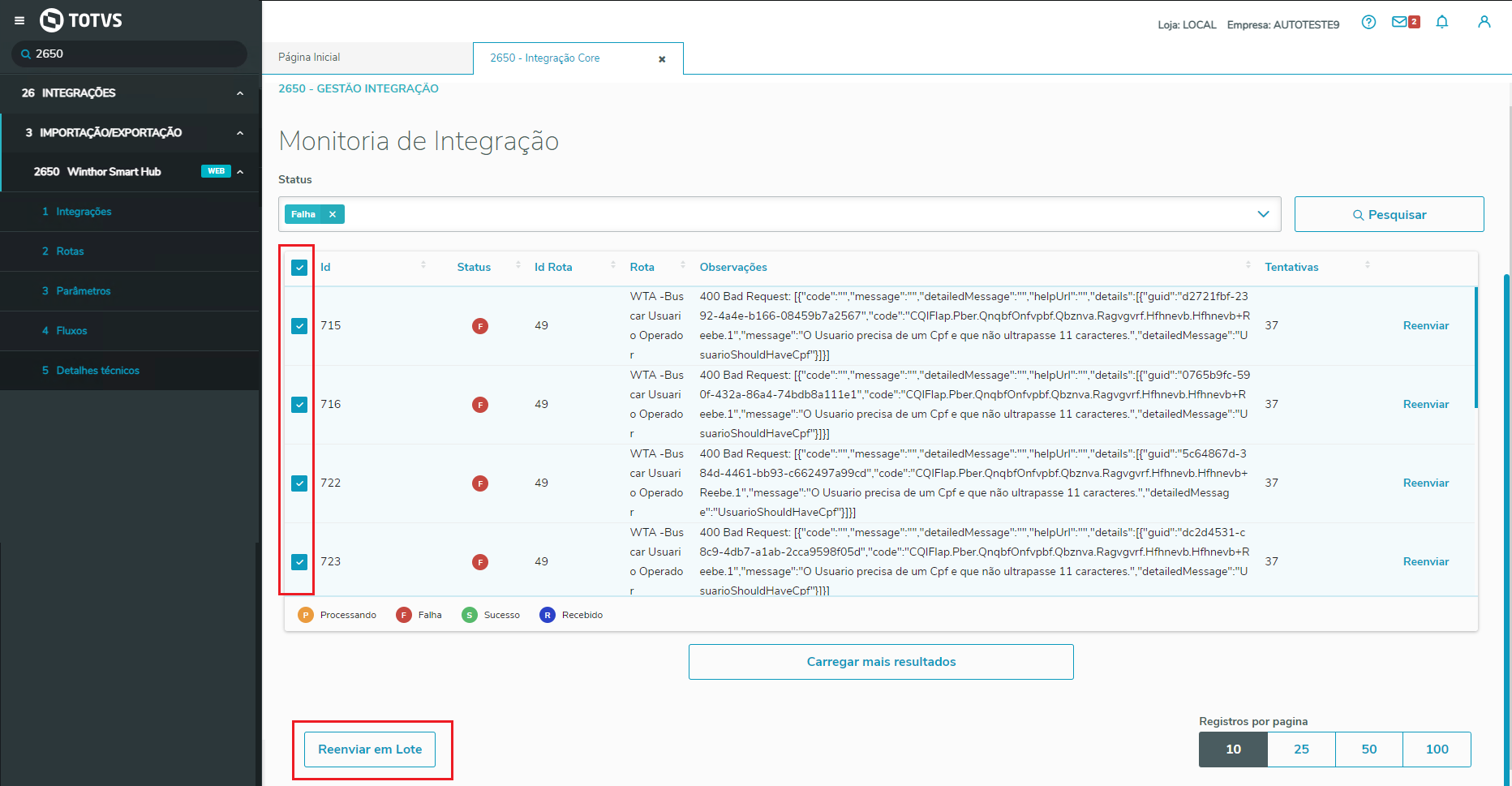
Após o processo de reenvio note que o status do registro foi alterado para  Recebido conforme indica o dicionário de legendas. Recebido conforme indica o dicionário de legendas.
Ao acessar a página Monitoria e realizar a pesquisa, serão apresentados 10 registros na página, se houver necessidade pode-se buscar mais registros através do botão  que estará disponível abaixo da grid de registros; que estará disponível abaixo da grid de registros; Ao acionar o botão acima mencionado, apresentaremos mais 10 registros e assim em diante. No rodapé da página temos a opção de selecionar a quantidade de registros que serão apresentados na grid. 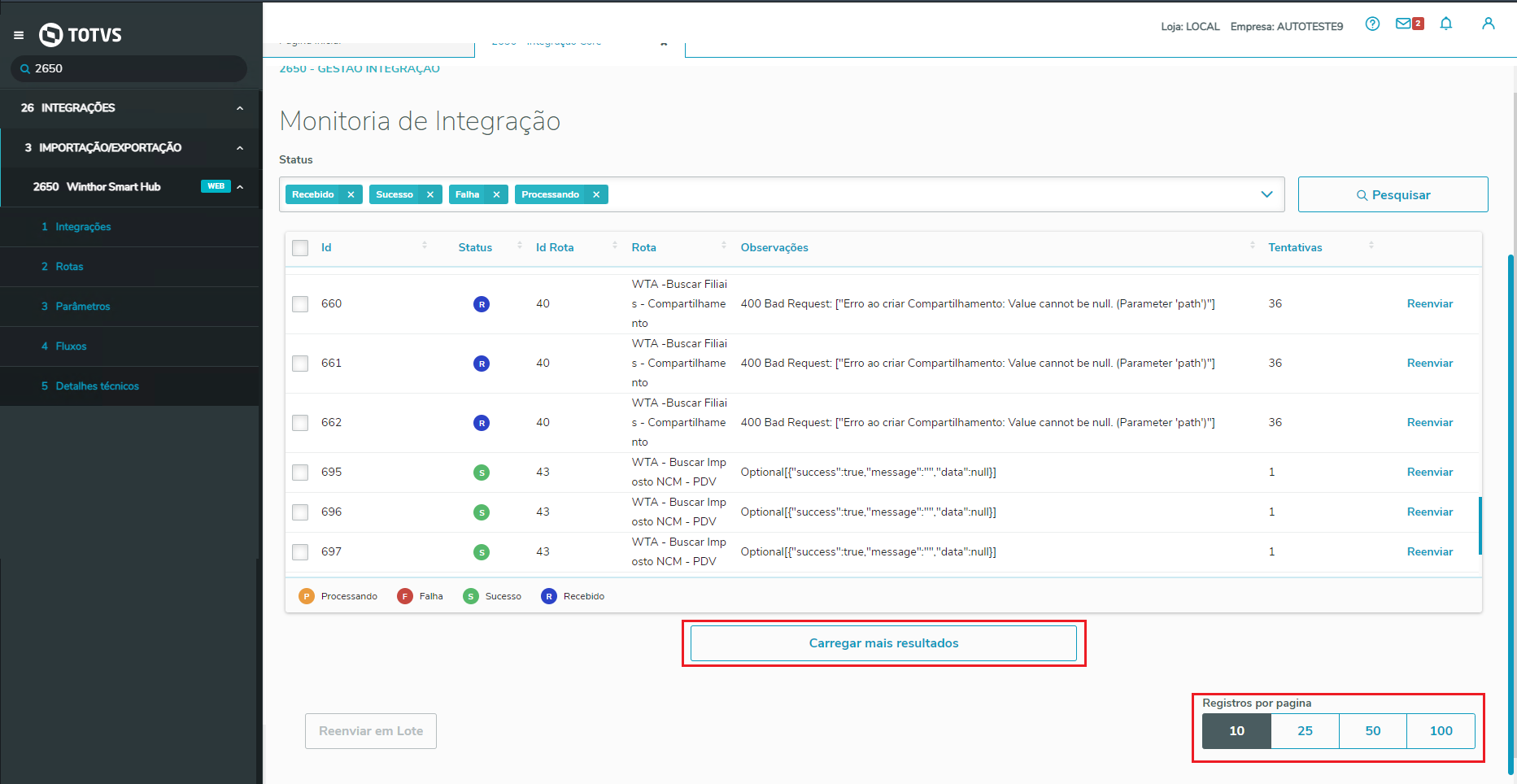
| Expandir |
|---|
| title | Dicionário de Legendas |
|---|
|  Processando - Indica que recebemos o registro e o dado está processando. Processando - Indica que recebemos o registro e o dado está processando.
 Falha -Indica inconsistência no registro. Falha -Indica inconsistência no registro.
 Sucesso - Indica que o registro foi integrado. Sucesso - Indica que o registro foi integrado.
 Recebido - Indica que o registro faz parte de uma nova carga de reenvio. Recebido - Indica que o registro faz parte de uma nova carga de reenvio.
|
Na Grid será possível avaliar as informações de integração realizando a explanação conforme demonstrado: 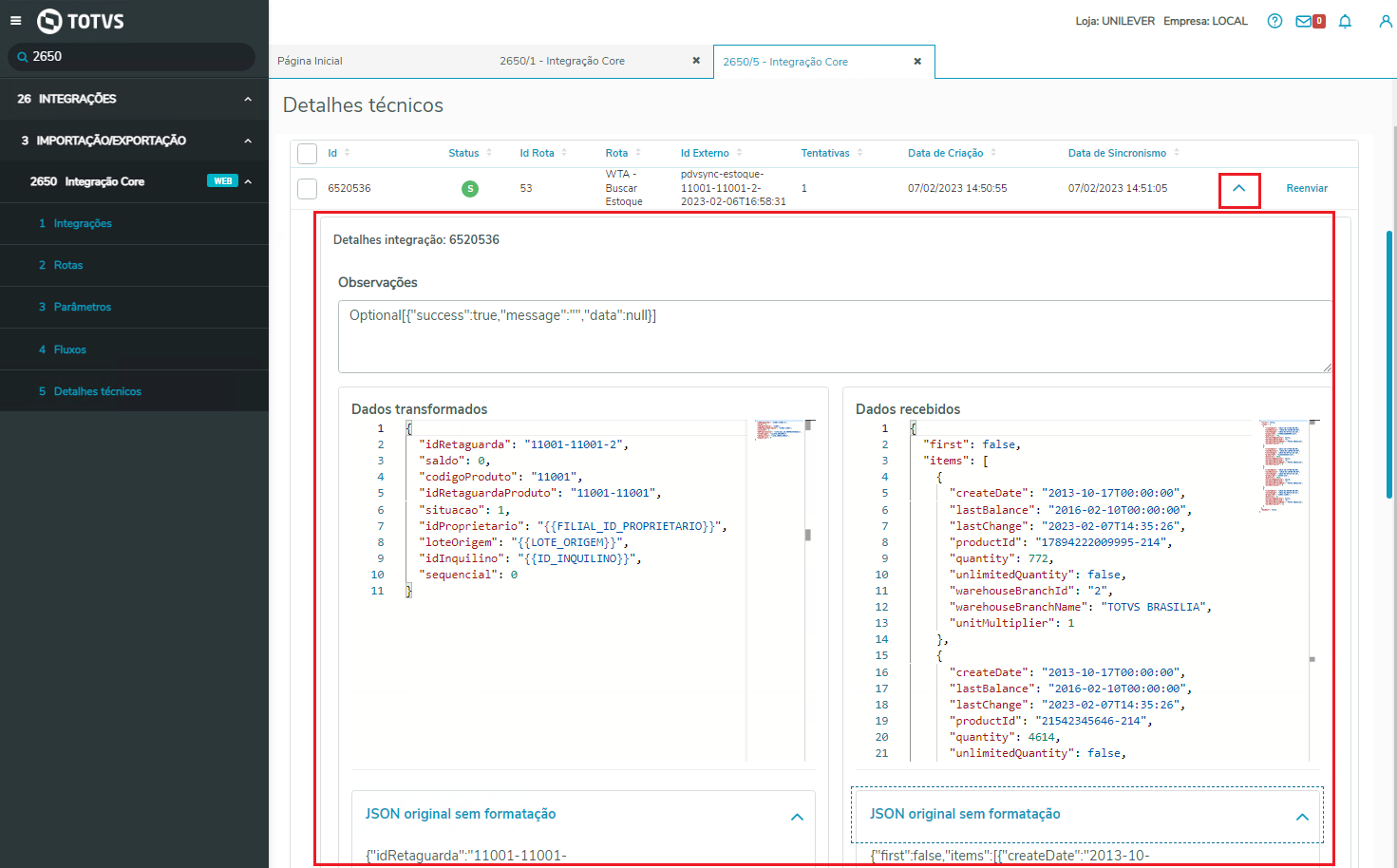
|